前言
作为一个达梦数据库初次接触的小白来讲,安装使用遇到不少痛点,本次主要记录下安装及配置的问题
一、达梦数据库
作为国产数据库,达梦数据库管理系统是武汉达梦数据库股份有限公司推出的具有完全自主知识产权的高性能数据库管理系统,简称DM。兼容主流国内硬件(CPU、服务器),支持不同型号或架构的芯片等进行异构计算,如:国产 CPU 飞腾、鲲鹏(ARM 架构), 龙芯等下载对应的 CPU 架构的
二、数据库图形化安装
环境:操作系统银河麒麟 V10(Kylin-Server-10-SP2-x86-Release-Build09-20210524.iso)
数据库:DM8 (dm8_20210818_x86_rh6_64_ent_8.4.2.18_pack14.iso)
虚拟机:VMware workstation 16 Pro
1.配置用户组:
达梦数据库安装需要单独创建用户和组,创建如下:
创建dinstall组 :
[root@dm ~]# groupadd dinstall
在dinstall组下面,创建dmdba用户
[root@dm ~]# useradd -g dinstall -m -d /home/dmdba -s /bin/bash dmdba
配置dmdba用户密码:
[root@dm ~]# passwd dmdba
更改用户 dmdba 的密码 。
新的 密码:
重新输入新的 密码:
passwd:所有的身份验证令牌已经成功更新。
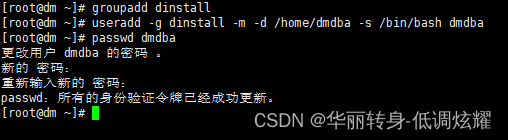
2.确认安装路径:
本次安装选择新建文件夹:dm8
根目录下创建文件夹dm8
[root@dm ~]# mkdir /dm8
查看文件夹dm8所属用户和组,root用户下创建此时dm8隶属于root组root用户下
[root@dm ~]# ls -ld /dm8
drwxr-xr-x 2 root root 6 7月 6 13:18 /dm8
修改文件夹dm8 所属用户和组
[root@dm ~]# chown dmdba:dinstall /dm8
查看文件夹dm8所属用户和组,此时dm8隶属于dinstall组dmdba用户
[root@dm ~]# ls -ld /dm8
drwxr-xr-x 2 dmdba dinstall 6 7月 6 13:18 /dm8
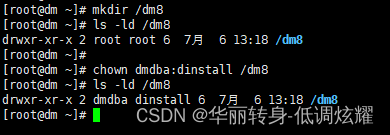
3.上传并挂载镜像文件:
使用xftp或者winscp之类的工具,将镜像上传至虚拟机/opt目录下

虚拟机网卡:192.168.249.129

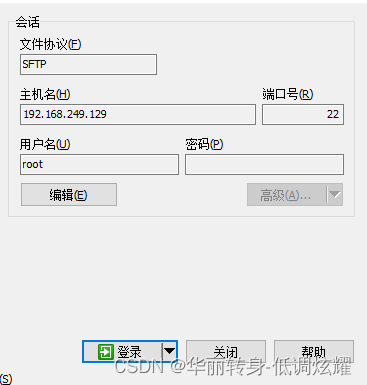
winscp登录后,左侧是自己电脑,右侧是准备安装达梦数据库的虚拟机
将镜像文件上传至虚拟机/opt目录,可以右键选择文件上传,也可以直接拖动文件到右边对话框
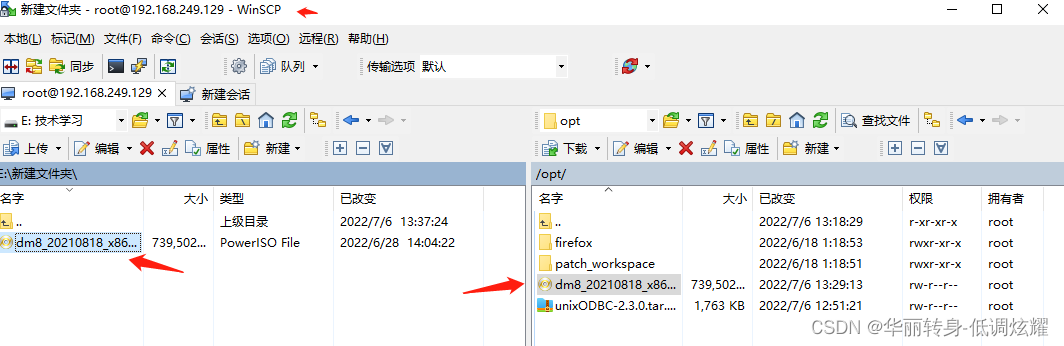
上传完后,虚拟机opt目录下有完整的镜像

挂载镜像至mnt目录
[root@dm opt]# mount /opt/dm8_20210818_x86_rh6_64_ent_8.4.2.18_pack14.iso /mnt
mount: /mnt: WARNING: source write-protected, mounted read-only.
切换目录至/mnt下,ll查看挂在后文件
[root@dm opt]# cd /mnt
[root@dm mnt]# ll
总用量 739440
-r-xr-xr-x 1 root root 2784248 8月 23 2021 ‘DM8 Install.pdf’
-r-xr-xr-x 1 root root 754402133 8月 23 2021 DMInstall.bin
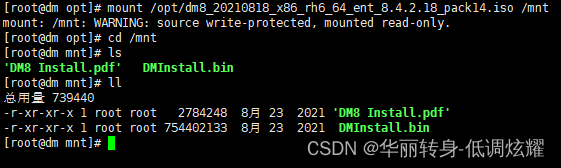
4.图形化安装
DM 数据库支持三种安装方式:图形化安装,命令行安装,静默安装。本次操作为图形化安装
图形化安装达梦数据库需要配置图形化环境DISPLAY 变量。
root用户下
echo $DISPLAY
xhost +
查看DISPLAY变量值此时是:0.0
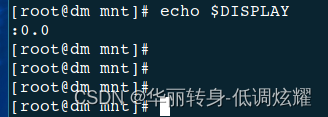
前面说了,达梦安装需要单独用户,所以切换用户到之前创建的dmdba用户下,查看发现没有配置DISPALY变量值。
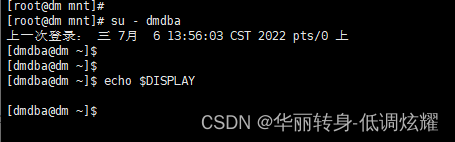
配置变量
export DISPLAY=:0.0
xhost +
挂在路径mnt下启动图形化安装:
[dmdba@dm mnt]$ ./DMInstall.bin
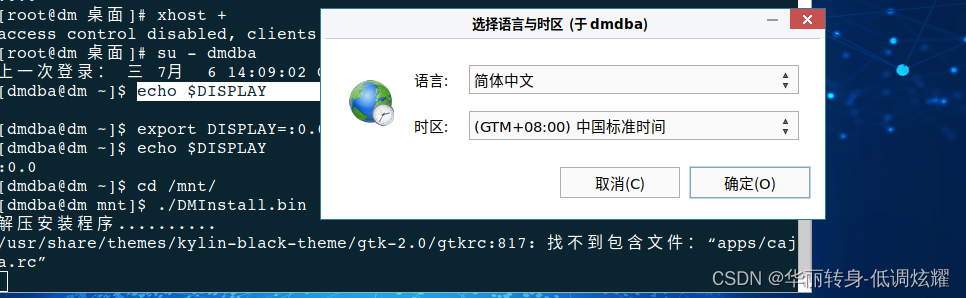
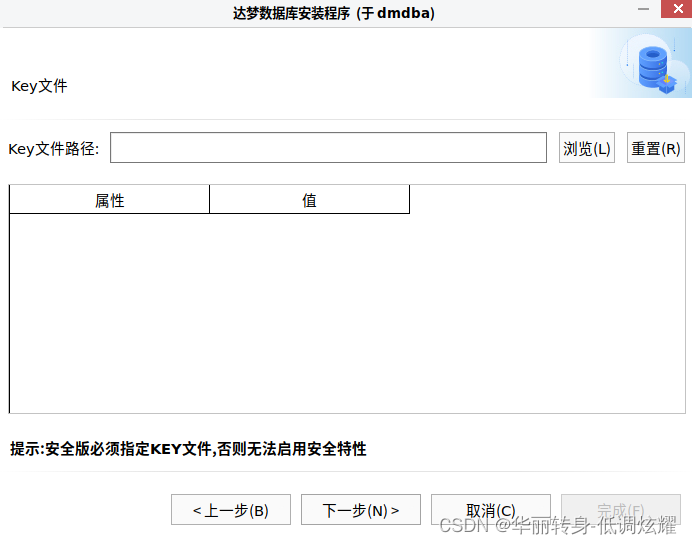
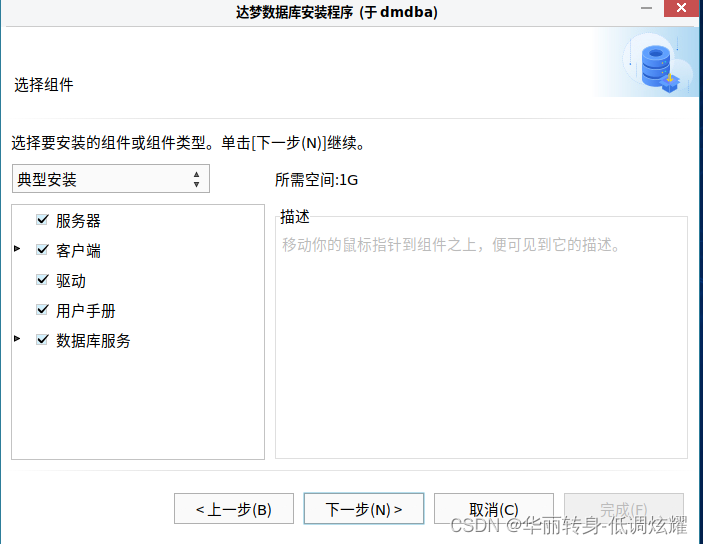
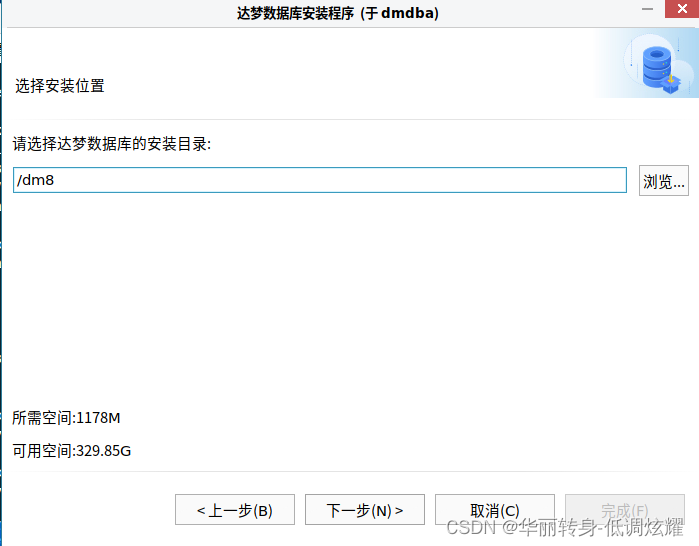
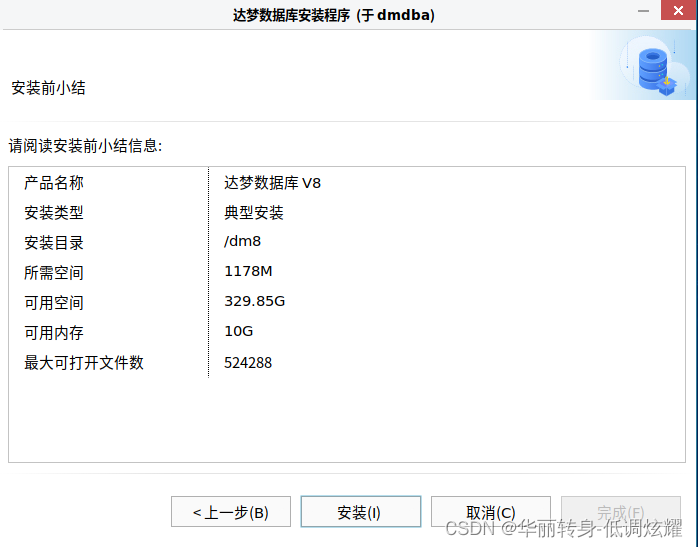
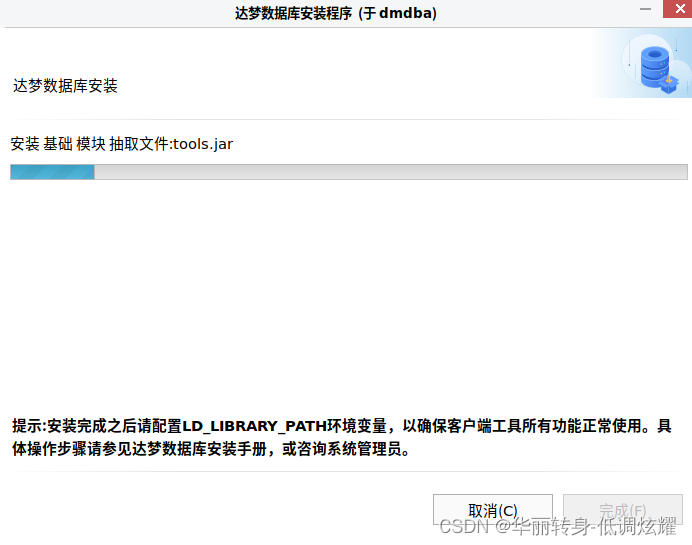
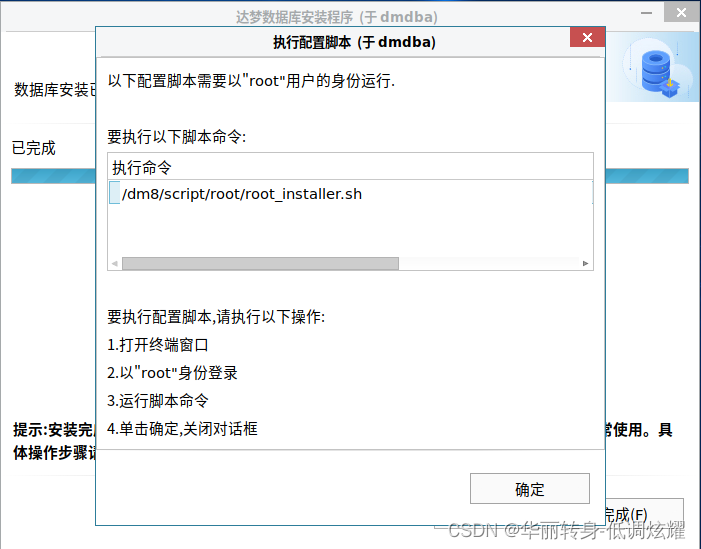
↑↑↑↑↑↑↑↑↑↑↑↑↑↑↑ root用户下,执行配置脚本,创建启动DmAPService ↑↑↑↑↑↑↑↑↑↑↑↑
[root@dm 桌面]# /dm8/script/root/root_installer.sh
移动 /dm8/bin/dm_svc.conf 到/etc 目录 修改服务器权限 创建 DmAPService 服务 Created
symlink
/etc/systemd/system/multi-user.target.wants/DmAPService.service →
/usr/lib/systemd/system/DmAPService.service. 创建服务(DmAPService)完成 启动
DmAPService 服务
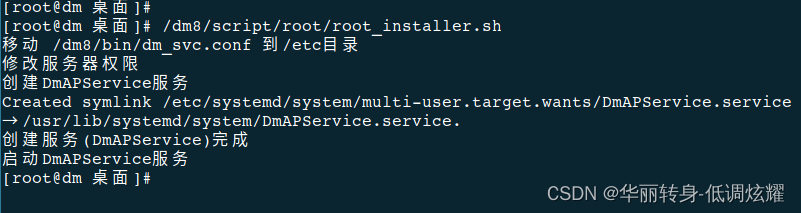
确认后完成安装,并初始化。初始化其实是启动了安装路径的tool目录里面的dbca.sh脚本用于创建和注册数据库实例。
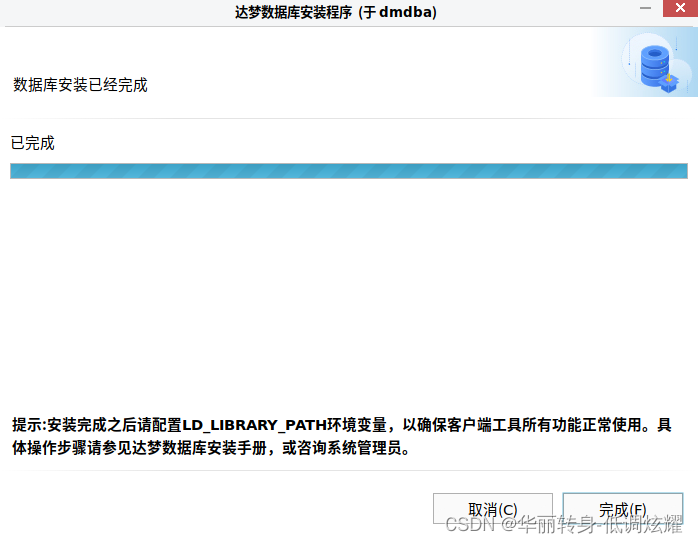
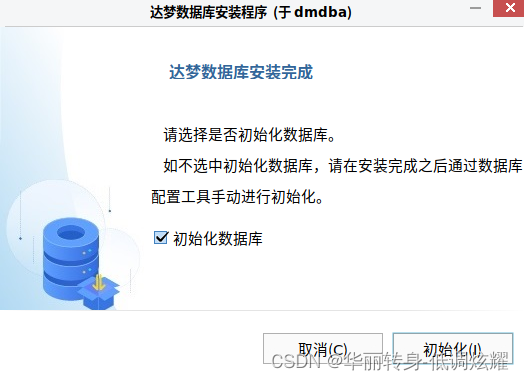
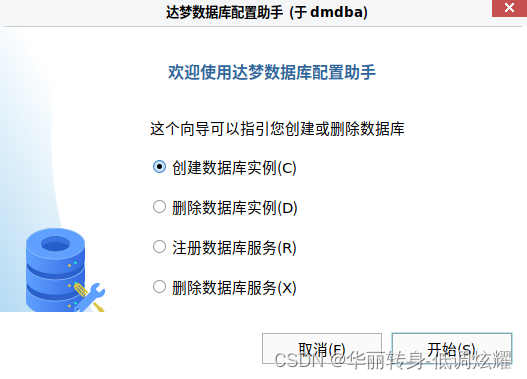
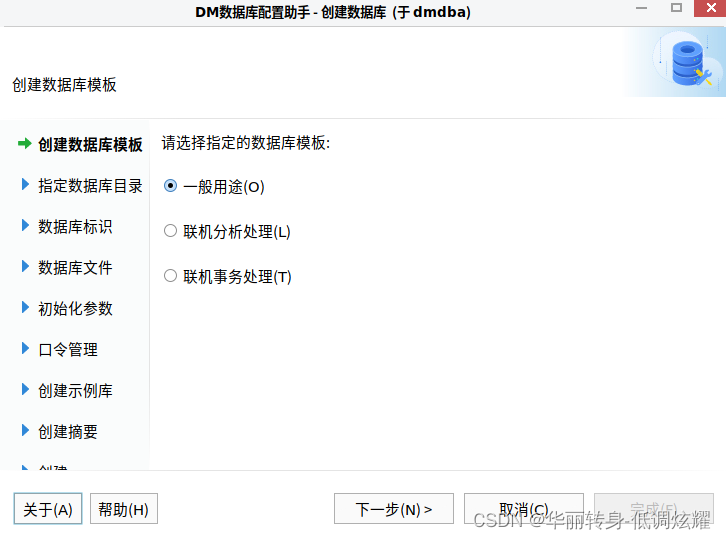
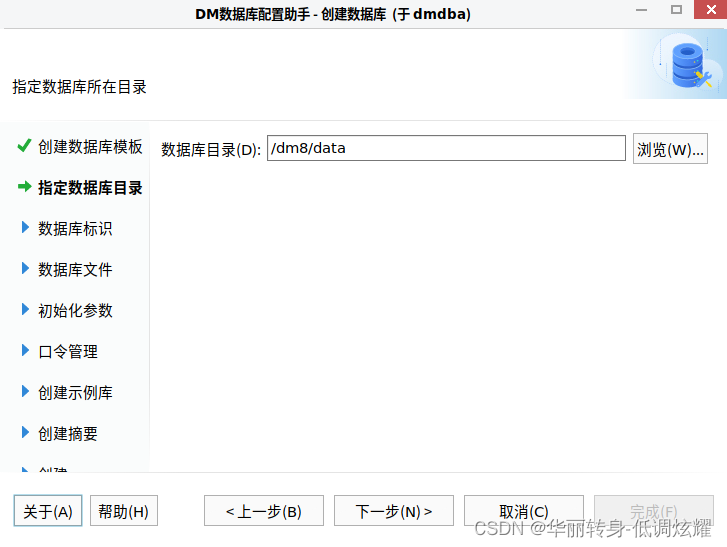
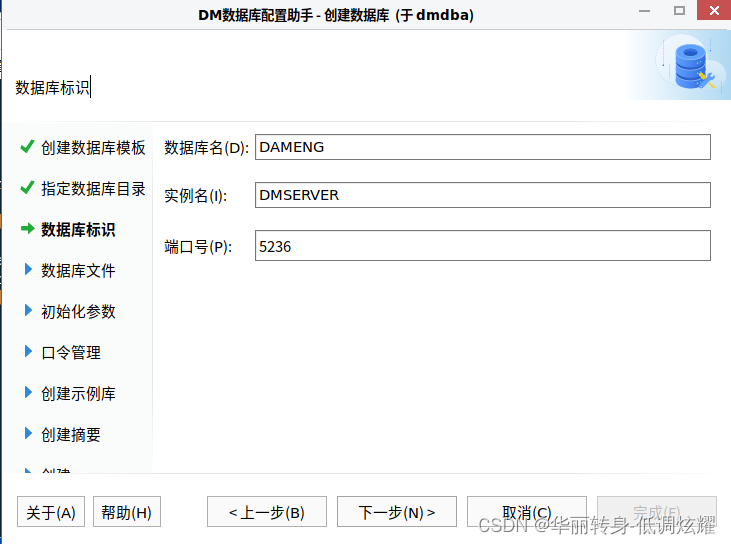
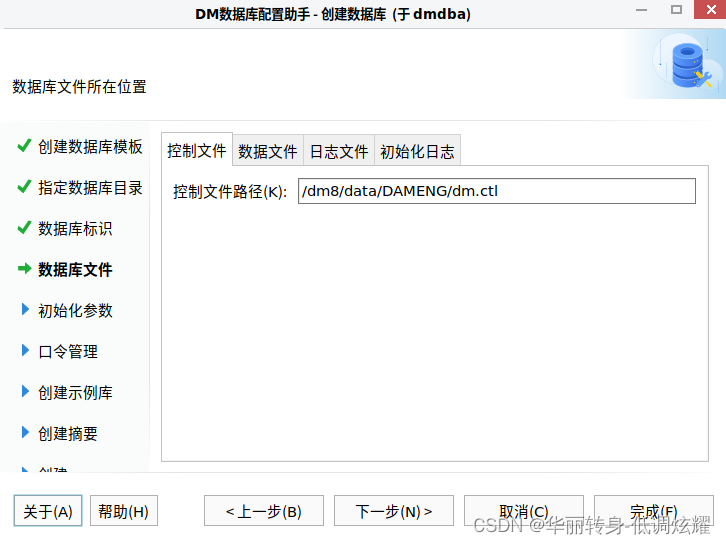
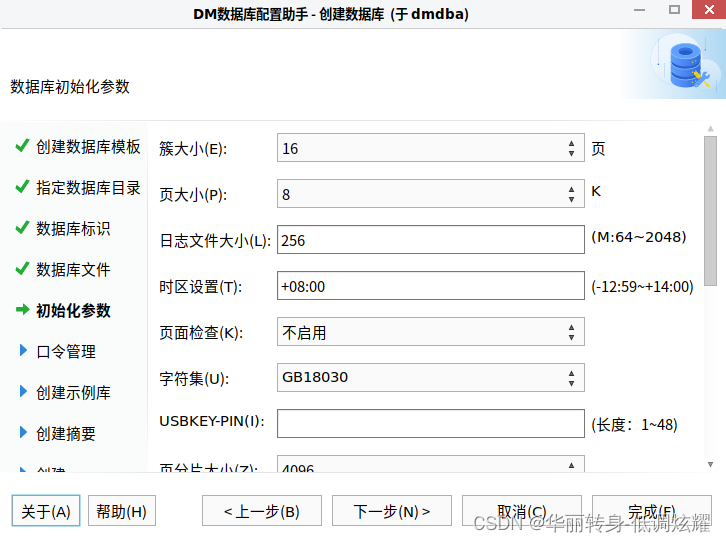
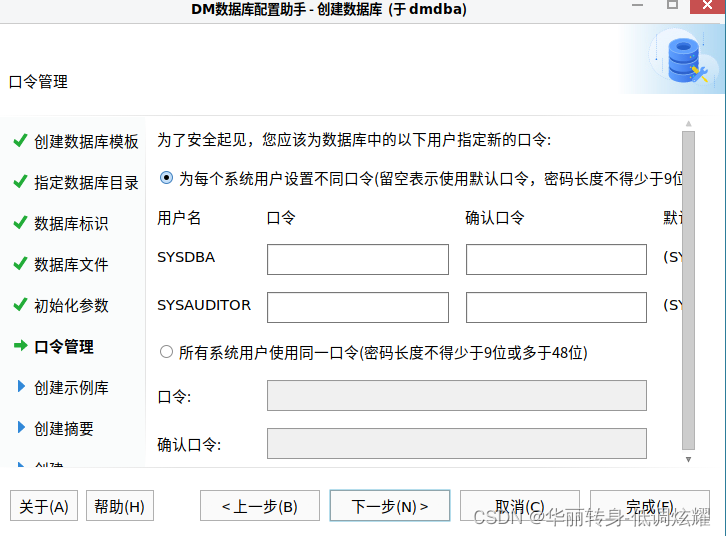
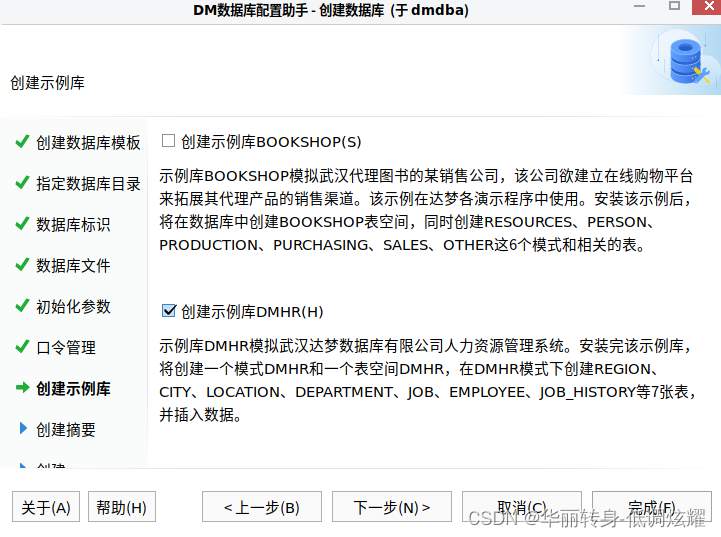
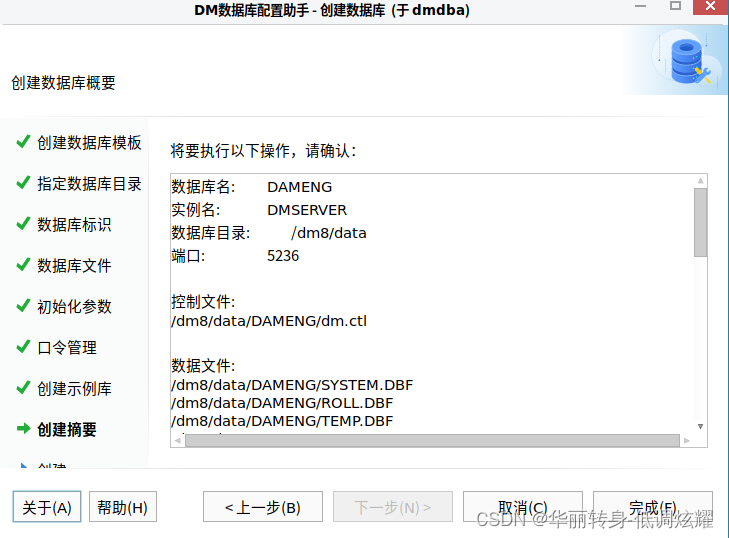
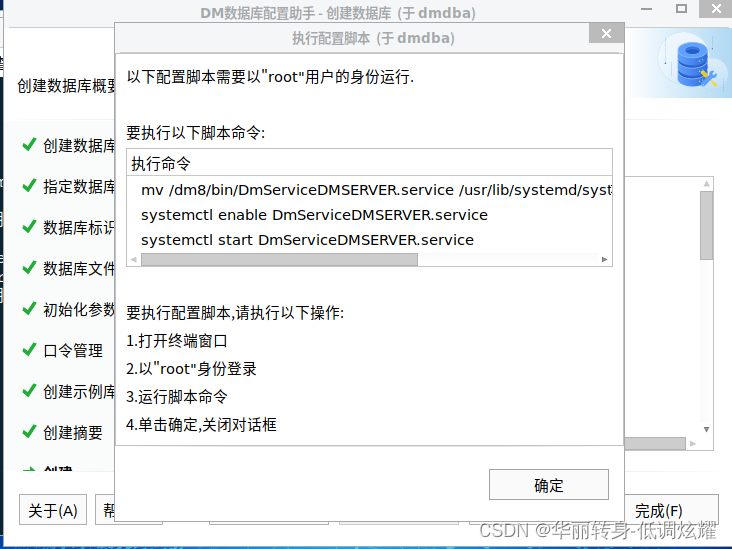
↑↑↑↑ root用户下执行脚本注册 DmServiceDMSERVER.service,并设置开机启动和立即启动 ↑↑↑↑↑↑
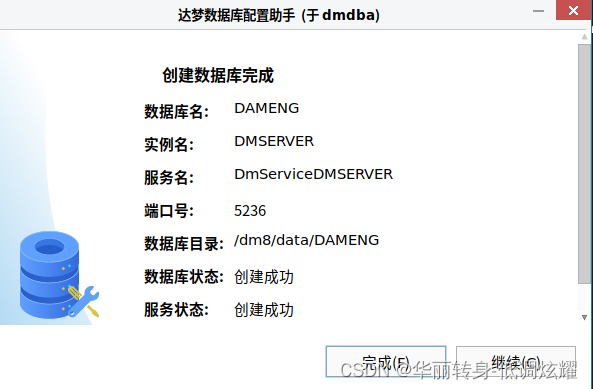
至此大功告成!
三、安装使用问题:
问题1.图形化安装数据库时,初始化图形界面失败

原因:使用dmdba用户安装数据库时,未配置DISPLAY变量。另外DISPLAY变量需依据实际环境的变量设置
查看DISPLAY变量值echo $DISPLAY
此处DISPLAY变量为:0.0
配置DISPLAY变量值为:0.0 (注意英文冒号:)
export DISPLAY=:0.0
问题2.使用图形化工具时,不能启动manger,console大多也是DISPLAY变量的问题,解决方式同上
问题3.修改日志参数配置路径时,需要先改成配置模式mount,然后关注路径权限问题,达梦数据库安装是使用单独的用户进行安装,所以参数修改的路径权限也要是安装的权限,而不是root。


修改文件用户组属性 [root@dm DAMENG]# chown dmdba:dinstall
/dm8/data/DAMENG/REDO/


总结
以上就是今天要讲的内容,本文仅仅简单介绍了图形化安装达梦数据库。初学者以图形化界面执行安装还是很简单的。








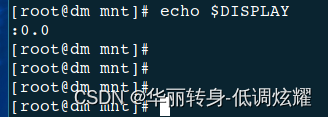














 2286
2286











 被折叠的 条评论
为什么被折叠?
被折叠的 条评论
为什么被折叠?








